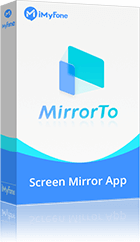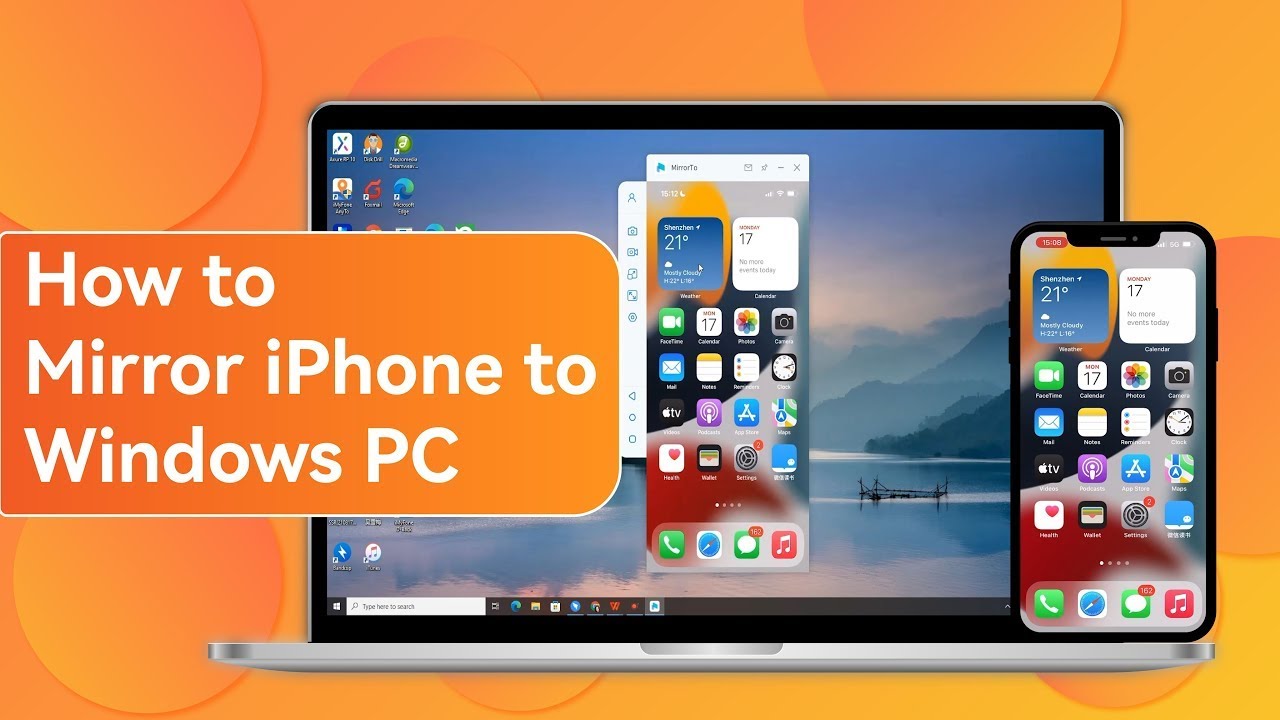Das iPhone ist bekannt für die Bildqualität, die es bietet. Manchmal wollen wir aber einen größeren Bildschirm, um unsere Lieblingsmedien zu sehen, zum Beispiel einen Philips Fernseher.
In diesem Leitfaden zeigen wir dir verschiedene einfache Methoden, um das iPhone mit dem Philips TV zu verbinden. Du möchtest vielleicht auch wissen, wie du dein iPhone ohne Apple TV auf einem Philips TV spiegeln kannst. Sieh es dir unten an.
- Warum möchte man das iPhone mit dem Philips Fernseher verbinden?
- 5 Programme, um Ihren iPhone mit Philips TV zu verbinden
- Ein Vergleich von 5 Programme, Ihr iPhone mit Ihrem Philips Fernseher zu verbinden
-
Extra-Tipp: Was du tun kannst, wenn sich dein iPhone nicht mit dem Philips TV verbinden lässt?

- FAQs zur Verbindung iPhone mit Philips TV
Warum möchte man das iPhone mit dem Philips Fernseher verbinden?
Es reicht nicht mehr aus, seine Lieblingssendungen auf dem iPhone-Bildschirm zu sehen. Viele iPhone-Nutzer wollen ihr Handy auf einem viel größeren Bildschirm haben, ohne sich den Kopf zu zerbrechen. Das ist jetzt mit der Mirroring-Option deines iPhones möglich, die mit deinem Philips TV funktioniert.
IPhone auf Philips TV zu spiegeln kannst du deinen Handybildschirm vergrößern und auf einem größeren Bildschirm betrachten. So kannst du deine YouTube- oder Netflix-Videos weiterhin auf deinem Philips Fernseher genießen.
5 Programme, um Ihren iPhone mit Philips TV zu verbinden
Du fragst dich, wie du iPhone mit einem Philips TV verbinden kannst? Es stehen dir fünf einfach durchzuführende Methoden zur Verfügung. Die unten vorgestellten Methoden haben alle das gleiche Ziel: iPhone auf Philips TV zu spiegeln.
1 Das iPhone über Airplay mit Philips TV verbinden
Willst du mit Airplay auf den Philips Fernseher übertragen? Es ist wichtig zu wissen, dass du mit der Airplay-Funktion deine Medien und Programme von deinem iPhone auf ein anderes kompatibles Gerät wie Philips TV übertragen kannst. Um das iPhone mit Philips TV zu verbinden, musst du:
Schritt 1: Verbinde dein iPhone und dein Philips TV-Gerät mit demselben Wi-Fi-Netzwerk. Damit das funktioniert, müssen beide Geräte mit demselben drahtlosen Freigabenetzwerk verbunden sein, da sonst die Philips Bildschirmspiegelung mit Airplay nicht möglich ist.
Schritt 2: Gehe in das Kontrollzentrum deines iPhones und tippe auf das Symbol für die Bildschirmspiegelung.
Schritt 3: Sobald die Funktion zur Bildschirmspiegelung auf deinem iPhone aktiviert ist, erscheint eine Liste mit kompatiblen Geräten auf deinem Bildschirm. Tippe auf das Gerät, das zu deinem Philips Fernseher passt, und dein iPhone-Bildschirm wird automatisch auf deinem Philips Fernseher gespiegelt.
Hinweise:
Wenn du den Bildschirm deines iPhones auf den Philips Fernseher spiegeln willst, wirst du wahrscheinlich nach einem PIN-Code gefragt, den du auf deinem iPhone eingeben musst. Dieser wird auf deinem Philips Fernseher angezeigt. Gib ihn ein und bestätige die Verbindung.
2 iPhone über MirrorMeister mit Philips TV verbinden
Du kannst auch die MirrorMeister App verwenden, um iPhone auf den Philips TV zu spiegeln. Diese App zur Spiegelung des Smartphone-Bildschirms ist eine der meistgenutzten, da sie verschiedene TV-Modelle unterstützt, darunter auch Philips TV. Sie ermöglicht es den Nutzern, das iPhone ganz einfach mit dem Philips TV zu verbinden.
Um dein iPhone mit deinem Philips TV zu verbinden, befolge diese Schritte:
Schritt 1: Lade deine MirrorMeister App herunter und starte sie.
Schritt 2: Verbinde dein iPhone und dein Philips TV-Gerät mit demselben WI-FI-Netzwerk.
Schritt 3: Klicke in der App auf TVs suchen und wähle dann deinen Philips Fernseher aus.
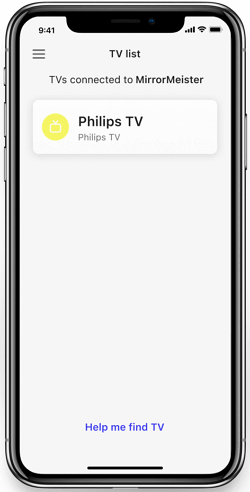
Schritt 4: Sobald dein Fernseher ausgewählt ist, drücke auf Spiegelung starten.
Schritt 5: Wenn du bereit bist, deinen Bildschirm zu teilen, klicke auf Übertragung starten.
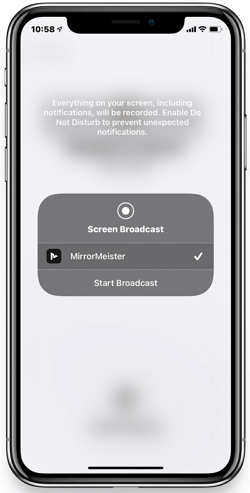
3 Spiegeln des iPhone-Bildschirms auf den Philips TV mit ApowerMirror
Wie die vorherige App ermöglicht auch ApowerMirror das Spiegeln von iPhone auf den Philips Smart TV. Allerdings ohne die Qualität des Bildes, das du auf deinem Bildschirm teilst, zu verringern. Um die App zu nutzen, musst du nur Folgendes tun:
Schritt 1: Lade die App herunter und installiere sie auf deinem iPhone und deinem Fernseher.
Schritt 2: Starte die App auf deinen beiden Geräten und verbinde sie dann mit demselben Heimnetzwerk.
Schritt 3: Tippe in der mobilen App auf "Spiegeln" und wähle dann den Namen deines Philips Fernsehers aus.
Schritt 4: Sobald die Verbindung hergestellt ist, wird der Bildschirm deines iPhones automatisch auf den Bildschirm deines Philips Smart TVs gespiegelt.
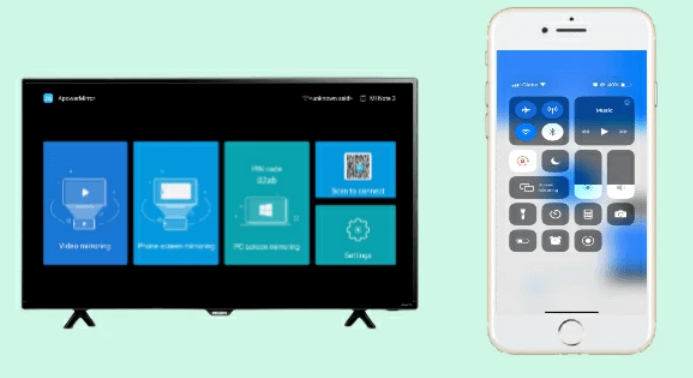
4 Mit LetsView das iPhone auf den Philips TV spiegeln
Wenn dir die ersten drei Methoden zu kompliziert erscheinen, kannst du LetsView verwenden, um das iPhone ganz einfach mit dem Philips TV ohne Kabel zu verbinden. Um den iPhone auf Philips TV zu spiegeln, musst du:
Schritt 1: Lade die App herunter und installiere sie auf den beiden Geräten, die du verbinden möchtest.
Schritt 2: Verbinde deine Geräte mit demselben WI-FI-Netzwerk.
Schritt 3: Rufe das Kontrollzentrum deines iPhones auf, klicke auf die Funktion zur Bildschirmspiegelung und wähle dann den Namen deines Philips Fernsehers aus.
Schritt 4: Dein iPhone wird automatisch mit deinem Philips Smart TV verbunden.
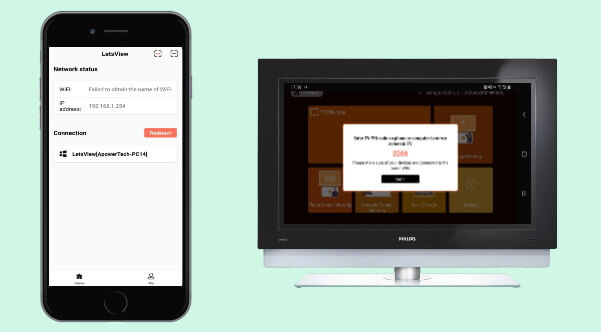
5 Spiegeln des iPhone-Bildschirms auf den Philips TV mit AirServer
Du fragst dich wahrscheinlich, wie du dein iPhone mit Philips TV ohne Apple TV und konstenlos verbinden kannst? Dank der AirServer Connect App ist es ganz einfach, den Bildschirm deines iPhones auf deinem Philips TV-Bildschirm konstenlos zu spiegeln.
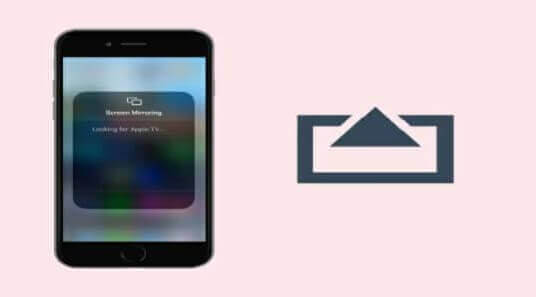
Folge den Schritten unten, um iPhone mit Philips TV zu verbinden:
Schritt 1: Lade die AirServer App herunter und installiere sie auf deinen beiden Geräten.
Schritt 2: Rufe das Kontrollzentrum deines iPhones auf und klicke dann auf die Option Bildschirmspiegelung.
Schritt 3: Wähle den Namen deines Philips TV-Geräts aus der Liste der verbundenen Geräte aus und die Bildschirmfreigabe wird auf einfache Weise gestartet.
Ein Vergleich von 5 Möglichkeiten, Ihr iPhone mit Ihrem Philips Fernseher zu verbinden
ede Methode hat jedoch ihre eigenen Besonderheiten, die sich von den anderen unterscheiden. Hier ist ein kurzer Vergleich der genannten Methoden, damit du die beste von ihnen auswählen kannst. Für die fünf angebotenen Methoden sind ohne Apple TV und Kabel auch verfügbar. Du kannst auch die alle ausgewählten Programme kostenlos probieren, um iPhone mit Philips Smart TV zu verbinden.
| |
Airplay |
MirrorMeister |
AirServer |
ApowerMirror |
LetsView |
Kompatibilität |
iOS / Windows / Mac |
iOS Mac |
Android App / iOS Tools / PC Software |
Android App / iOS Tools / Remote Desktop |
Android App / iOS Tools / PC Software |
Kosten |
9,99 $/Monat nach kostenloser Testphase |
Kostenlose Testversion und |
Kostenlose und |
Kostenlose und |
Kostenlos |
Video-Stabilität |
Stetiges Video |
Videointegrität bewahren |
Quad-HD-Desktop-Spiegelung für stilvolles Videoschauen |
Das Video wird in guter Qualität angezeigt |
Stetiges Video |
Funktionen |
iPhone und iPad kabellos auf den Fernseher spiegeln. |
iPhone und iPad drahtlos auf deinen Smart TV spiegeln. Betrachte verschiedene Dateien wie Videos und Fotos. |
Mac/PC, iPhone/iPad/Android, Nexus oder Chromebook kabellos auf die große Leinwand projiziert werden. |
Smartphone über einen Kabel oder drahtlose Verbindung mit dem PC zu spiegeln und zu steuern. |
Streamen vom Smartphone auf PC/Mac. Betrachte verschiedene Dateien wie Apps, Videos, Fotos und Notizen in Echtzeit. |
Standardwerte |
Nur auf der Apple-Plattform verfügbar. |
Nur im Apple App Store erhältlich. |
Probleme mit dem Einfrieren, erfordert eine starke und schnelle Internetverbindung. |
Manchmal sinkt die Qualität des Spiegelbildschirms ohne Grund, sodass er nicht mehr lesbar ist. |
Die Bildschirmspiegelung auf dem Fernseher wird noch nicht unterstützt. Bildschirmspiegelung auf dem Fernseher ist über den PC möglich. |
Extra-Tipp: Was du tun kannst, wenn sich dein iPhone nicht mit dem Philips TV verbinden lässt?
Wenn die fünf oben genannten Möglichkeiten zum Übertragen von iPhone auf den Philips TV nicht deinen Erwartungen entsprechen, kannst du deinen iPhone-Bildschirm mit einem professionellen Tool wie iMyFone MirrorTo Mirroringsapp auf den PC spiegeln. Es ist wichtig zu erwähnen, dass dies per WI-FI oder per USB-Kabel geschehen kann.
Hauptmerkmale von iMyFone MirrorTo
- Du kannst den Bildschirm deines iPhones ganz einfach und ohne Verzögerung auf den Computer spiegeln.
- Gleichzeitig kannst du dein iPhone mit der Tastatur vom PC aus steuern und den großen Bildschirm genießen.
- Es ermöglicht auch Live-Streaming auf Plattformen wie TikTok, Youtube, Instagram, Zoom, etc.
- Spiegeln Sie Ihr Handy auf den PC und spielen Sie Handyspiele auf Ihrem PC ohne Verzögerung.
Hier sind die Schritte, um den iPhone-Bildschirm mit MirroTo auf dem PC zu spiegeln:
Schritt 1: Lade iMyFone MirrorTo herunter und starte es, dann verbinde deine beiden Geräte mit demselben Heimnetzwerk und wähle iOS und dann WI-FI.
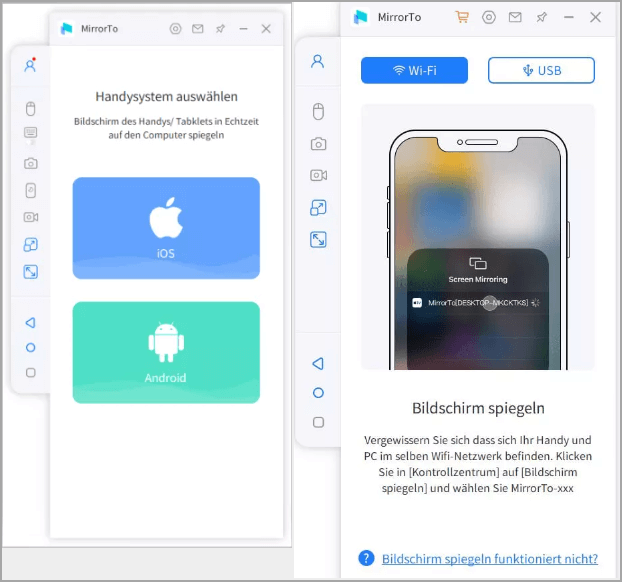
Schritt 2: Gehe in das Kontrollzentrum deines Handys, dann auf Screen Mirroring, wähle die MirrorTo Software aus und starte die Übertragung deines Bildschirms.
![Gehen Sie zu [Kontrollzentrum] > [Bildschirmsynchronsierung] auf iPhone](https://images.imyfone.com/de/assets/guide/screen-mirror/start-ios-screen-casting.jpg)
Schritt 3: Schalte dein Bluetooth ein und kopple es dann mit deinem PC. So kannst du dein Handy ganz einfach auf einen größeren Bildschirm übertragen.
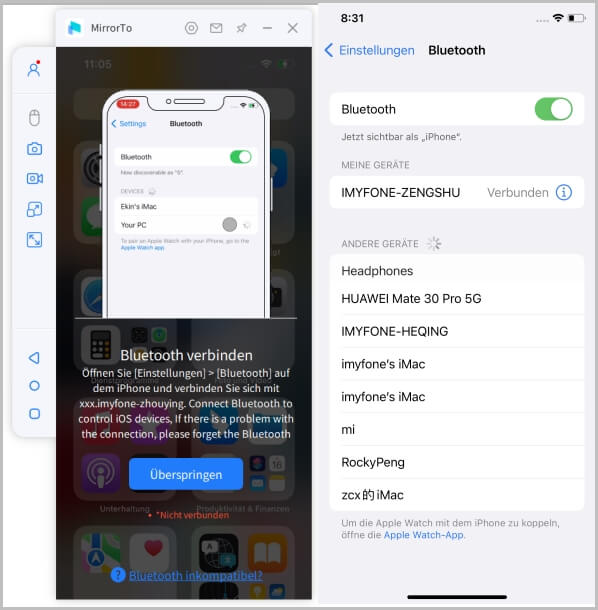
So einfach, oder? Sieh dir diese Videoanleitung an, um zu sehen, wie du deinen iPhone-Bildschirm über WiFi mit MirrorTo auf deinen PC spiegeln kannst.
FAQs zur Verbindung iPhone mit Philips TV
1 Wie aktiviere ich AirPlay auf Philips TV?
Verbinden Sie Ihr iPhone und Ihr Apple TV oder AirPlay 2 kompatibles Fernsehgerät mit demselben WiFi-Netzwerk. Wischen Sie von der oberen rechten Ecke des Bildschirms nach unten, um das Kontrollzentrum zu öffnen. Tippen Sie auf Bildschirmsynchronisierung, um Ihr Apple TV oder AirPlay 2 kompatibles Smart TV auszuwählen.
2 Kann man iPhone über einen Kabel mit Philips TV verbinden?
Sie können ein HDMI-Kabel verwenden, um Ihr iPhone mit Ihrem Philips Fernseher zu verbinden. Dazu habe ich ein passendes HDMI-Kabel an mein iPhone angeschlossen und es mit einem Philips-Fernseher verbunden. Ich empfand diese Variante als sehr unpraktisch.
Fazit
Mit all diesen Methoden kannst du auf den Philips Fernseher übertragen, wenn du die Schritte befolgst. Wenn du Probleme hast, zögere nicht, das professionelle Tool iMyFone MirrorTo zu verwenden, damit du den Bildschirm deines iPhones auf deinem Computer teilen und deine Lieblingsserien und -sendungen auf einem viel größeren Bildschirm genießen kannst.